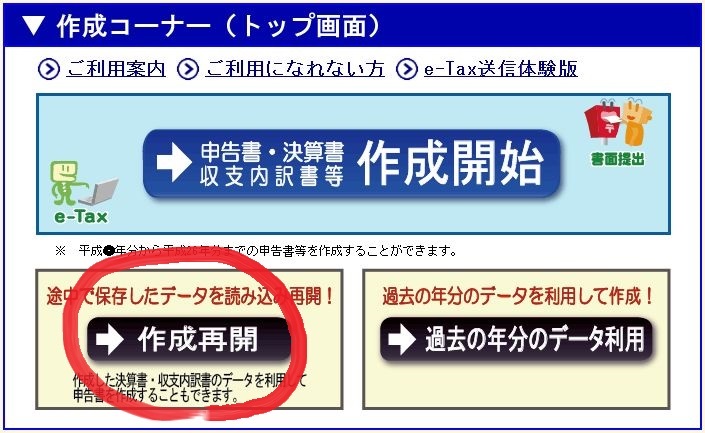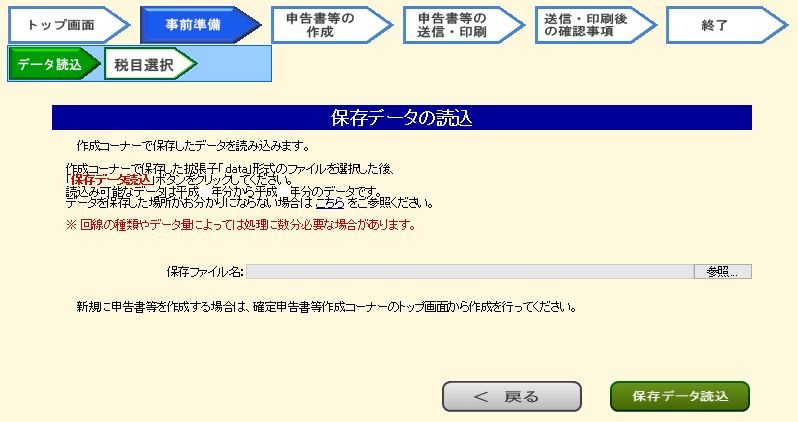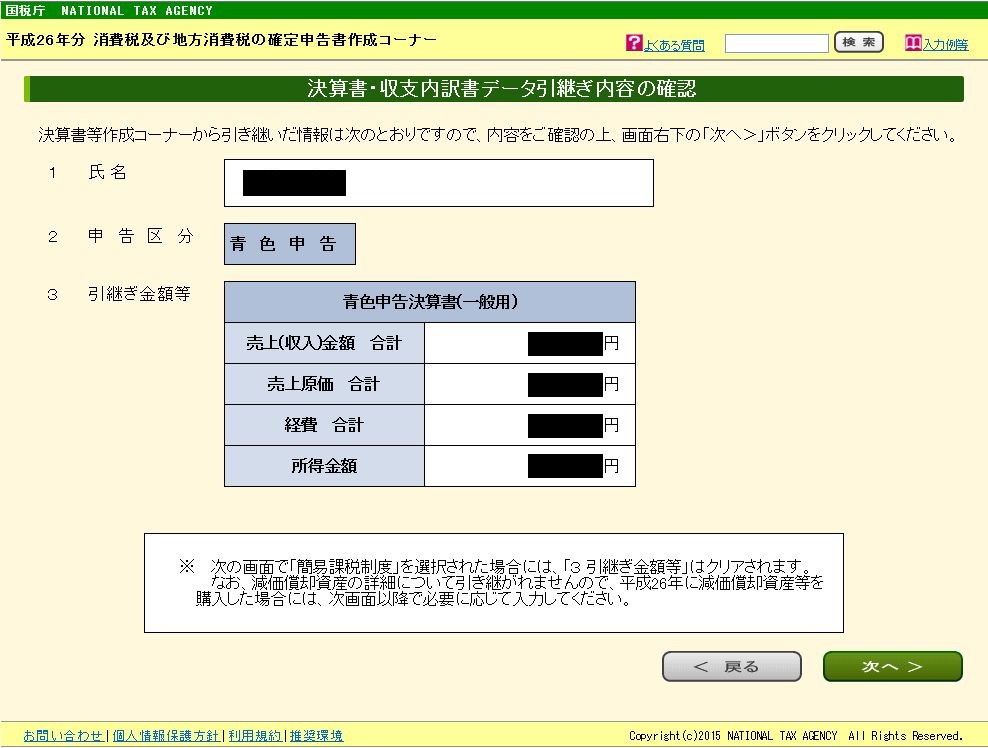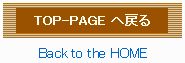TOP PAGE > ブログ > e-Taxで消費税の確定申告 > ①申告書の作成開始(データ引き継ぎ編)
(2015年4月02日更新)
①確定申告書の作成開始(データの引き継ぎ編)
<<本頁INDEX>>
- 1. 先ずは当ブログにおける申告の前提事項について
- 2. 作成開始。先ずは確定申告書等作成コーナーへ
- 3. 保存データの読み込み
- 4. 税目選択
- 5. 決算書・収支内訳書データ引継ぎ内容の確認
先ずは当ブログにおける申告の前提事項について。
まず当ブログにおけるe-Taxを利用しての消費税の確定申告につきましては、基本的に私の事業、及び申告環境下における流れや手順等を前提としておりますので、細かい点などで皆様と勝手が異なる部分もあるかもしれません。 またこれら解説は、あくまで私の申告業務における過去とある地点での覚書程度として記録しているものですので、その年その年の税制や国税庁HPのWEB仕様変更などによって、他の年度などとは共通しない部分も若干考えられるでしょう。 もしご閲覧頂けるのであればあくまで参考程度までに。 何卒これら予めご理解の上にて願います。
ちなみに今回の内容概要、及び私の主な環境ですが、
- ① 消費税簡易課税制度を選択しております。
- ② 経理方式は 「税込経理」。
- ③ 決算仕訳なし。
- ④ 個人事業で基本 「営業所得」のみ。
- ⑤ 前もって所得税の確定申告は済(もちろんe-Taxにて。また当ブログでも、既に所得税の申告は済んでいるものとして進めます。ちなみにe-Taxで所得税申告が済んでいる前提ですので、e-Tax利用に必要な事前準備も全て整っているとしての解説となっております事にもご留意願います)。
- ⑥ 申告データの送信は国税庁HPより送信(e-Taxソフトは使いません。いわゆる確定申告作成コーナーから送信)。
- ⑦ 平成26年度分の申告での解説となります(年度が異なると多少の相違点が出て来るかもしれませんが、ただまあおおよそほとんどの流れは毎年変わらないようなので、他年度分においてもある程度までの参考とはなるでしょう)
と、おおよそはこんな感じです。
作成開始。 先ずは確定申告書等作成コーナーへ
先ずは国税庁HPの 「確定申告書等作成コーナー」へ。 既に所得税の確定申告がお済みであればもうお馴染みのページかと。 選ぶは 「作成再開」。
保存データの読み込み
ここでは所得税の確定申告データを引き継ぐため、既に確定申告が済んでいる所得税の申告データを読み込みます。 ちなみに読み込むデータの拡張子は 「.data」。 受信済みの 「.xtx」ファイルではないので予めご注意を。 特にデータ名(保存時のファイル名)を変更していなければ、「○年所得申告及び決算書等データ.data」を読み込む事となるでしょう。
税目選択
データの読み込みが完了し次第、税目選択の画面へと移りますので、そこで画面下方の 「消費税及び地方消費税の確定申告書 作成開始」を選択(クリック)。

画像引用: 国税庁HPより
決算書・収支内訳書データ引継ぎ内容の確認
ここで、既に申告済みの所得税関係の内容の確認。 画面に記されている内容がそのまま引き継がれますので、一応その引き継がれるデータの再確認を。
特に問題がなければ 「次へ」。
画像引用: 国税庁HPより
もう記事も長くなってまいりましたので今日はここまでにしておきましょうか。 次回は簡易課税や所得区分などの選択へと進みます。 以上参考などまでに。

流動的な情報や補足など、本編サイトの補助的に加筆している個人事業向けブログです(ブログ風覚書メモ)。最近よく食べるモノは冷凍ラーメンです。